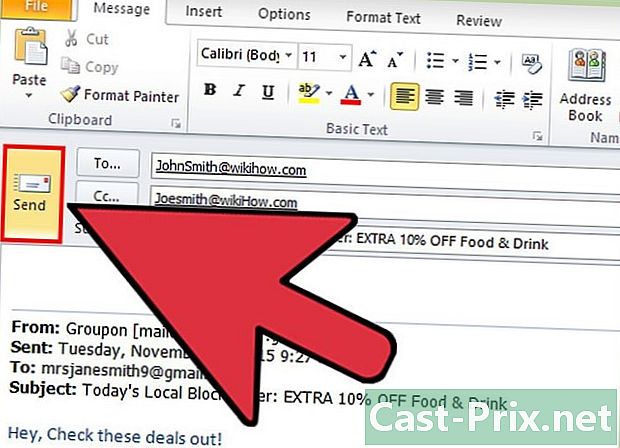سی پی یو کی رفتار کیسے چیک کریں

مواد
اس مضمون میں: ونڈوز ونڈوز (سی پی یو سے زیادہ) میک لینکس 5 حوالہ جات
آپ کے سی پی یو کی رفتار براہ راست آپ کے پروسیسر کی رفتار اور کسی کام کو مکمل کرنے کے لئے اس کی رفتار سے متعلق ہے۔ ملٹی کور پروسیسرز کی مقبولیت کی بدولت آج کل سی پی یو کی رفتار کم اہم ہے۔ بہر حال ، نئے سافٹ ویئر خریدنے سے پہلے اپنے سی پی یو کی رفتار کی جانچ کرنا ہمیشہ مفید ہے ، تاکہ یہ یقینی بنائے کہ آپ کا کمپیوٹر اس کو چلانے کے قابل ہو گا۔ جب آپ اپنی کارکردگی کو بہتر کارکردگی کے ل your اپنی مشین سے دور کر رہے ہو تو اپنے سی پی یو کی اصل رفتار کو کہاں تلاش کرنا یہ جاننا بھی آسان ہے۔
مراحل
طریقہ 1 ونڈوز
-

سسٹم ونڈو کھولیں۔ آپ اس ونڈو کو جلدی اور بہت سے طریقوں سے کھول سکتے ہیں۔- ونڈوز 7 ، وسٹا ، ایکس پی : اسٹارٹ مینو میں کمپیوٹر / میرا کمپیوٹر پر دائیں کلک کریں اور "پراپرٹیز" پر کلک کریں۔ ونڈوز ایکس پی میں ، "پراپرٹیز" پر کلک کرنے کے بعد آپ کو "جنرل" ٹیب پر کلک کرنے کی ضرورت پڑسکتی ہے۔
- ونڈوز 8 : اسٹارٹ مینو پر دائیں کلک کریں اور "سسٹم" پر کلک کریں۔
- تمام ورژن : چابیاں دبائیں . جیت+توقف.
-

"پروسیسر" عنصر تلاش کریں۔ آپ اسے ونڈوز ورژن کے نیچے "سسٹم" سیکشن میں تلاش کرسکتے ہیں۔ -

پروسیسر کی رفتار کا نوٹ کریں۔ آپ کا پروسیسر ماڈل اور رفتار ڈسپلے ہوگی۔ اس کی رفتار گیگاہارٹز (گیگا ہرٹز) میں ظاہر ہوگی۔ یہ آپ کے پروسیسر کے کسی ایک دل کی رفتار ہے۔ اگر آپ کے پروسیسر کے پاس متعدد کورز ہیں (یہ زیادہ تر جدید پروسیسروں کی بات ہے) تو ، ہر کور اس رفتار سے چلائے گا۔- اگر آپ کا پروسیسر زیادہ چکنا چور ہے ، تو موجودہ رفتار یہاں نہیں دکھائی جائے گی۔ اوورکلک پروسیسر کی اصل رفتار معلوم کرنے کے لئے اگلے حصے پر جائیں۔
-

معلوم کریں کہ آپ کے پروسیسر کے کتنے دل ہیں۔ اگر آپ کے پاس ملٹی کور پروسیسر ہے تو ، اس ونڈو میں کورز کی مقدار ظاہر ہوگی۔ متعدد دلوں کا ہونا ضروری نہیں ہے کہ پروگرام تیزی سے چلیں گے ، لیکن یہ خاص طور پر ان کے لئے تیار کردہ پروگراموں کے ل. ایک بڑا فائدہ ہوسکتا ہے۔- دبائیں . جیت+R "چلائیں" ونڈو کھولنے کے لئے۔
- لکھیں dxdiag اور دبائیں اندراج. اگر آپ کو اپنے ڈرائیوروں کو چیک کرنے کا اشارہ کیا گیا ہے تو ہاں پر کلک کریں۔
- سسٹم ٹیب میں "پروسیسر" لائن تلاش کریں۔ اگر آپ کے کمپیوٹر میں ملٹی کور پروسیسر ہے تو ، اس کی رفتار (مثال کے طور پر: 4 سی پی یو) کے بعد قوسین میں اس کی مقدار آویزاں ہوگی۔ یہ نمبر بتائے گا کہ آپ کے کتنے دل ہیں۔ ہر دل شاید اسی رفتار سے کام کرے گا (ہمیشہ معمولی اختلافات ہوں گے)۔
طریقہ 2 ونڈوز (اوورکلوکڈ سی پی یو)
سی پی یو کو اوورکلک کرنے کا مطلب ہے کہ زیادہ طاقت حاصل کرنے کے ل process ایک پروسیسر کی وولٹیج میں اضافہ کیا جائے۔ کمپیوٹر جنونیوں کی دنیا میں اس کے اجزاء کو زیادہ سے زیادہ چلانا بہت عام ہے ، کیونکہ اس کی مدد سے وہ اپنے ہارڈ ویئر سے بہتر کارکردگی حاصل کرسکتے ہیں ، لیکن یہ طریقہ کار اجزاء کے لئے ممکنہ طور پر خطرناک ہے۔ اس عنوان کے بارے میں مزید معلومات کے ل this ، اس مضمون کو پڑھیں۔
-

سی پی یو زیڈ پروگرام ڈاؤن لوڈ کریں اور انسٹال کریں۔ یہ ایک مفت افادیت ہے جو آپ کو اپنے کمپیوٹر کے اجزاء پر نگاہ رکھنے کی سہولت دیتی ہے۔ یہ ان لوگوں کے لئے ڈیزائن کیا گیا ہے جو اپنی مشین کو زیادہ گھیرنا چاہتے ہیں اور یہ آپ کو آپ کے پروسیسروں کی صحیح آپریٹنگ رفتار بتائے گا۔ آپ اسے ویب سائٹ سے ڈاؤن لوڈ کرسکتے ہیں cpuid.com/softwares/cpu-z.html .- سی پی یو زیڈ تنصیب کے عمل کے دوران اسپائی ویئر یا ٹول بار انسٹال نہیں کرے گا۔
-

سی پی یو زیڈ شروع کریں۔ پہلے سے طے شدہ طور پر ، آپ کو CPU-Z شروع کرنے کے ل your اپنے ڈیسک ٹاپ پر ایک شارٹ کٹ ملے گا۔ اس کو چلانے کے ل You آپ کو ایڈمنسٹریٹر کے طور پر لاگ ان ہونا چاہئے یا ایڈمن پاس ورڈ جاننا ہوگا۔ -

ایک ایسا کام شروع کریں جس کے لئے سی پی یو سے بہت سارے وسائل درکار ہوں۔ پروسیسر استعمال نہ ہونے پر خود بخود سست ہوجائے گا ، اس کا مطلب یہ ہے کہ آپ جس رفتار کو سی پی یو زیڈ میں دیکھیں گے وہ زیادہ سے زیادہ رفتار سے مماثل نہیں ہوگا جب تک کہ پروسیسر پر مکمل چارج نہ ہو۔- آپ کے سی پی یو کو تیز رفتار سے چلانے کے لئے ایک فوری تکنیک پرائم 95 پروگرام شروع کرنا ہے۔ یہ ایک ایسا سافٹ ویئر ہے جو پرائم نمبر کی گنتی کے لئے ڈیزائن کیا گیا ہے اور کمپیوٹر پر تناؤ کے ٹیسٹ کرنے کے لئے وسیع پیمانے پر استعمال ہوتا ہے۔ ویب سائٹ سے پرائم 95 ڈاؤن لوڈ کریں mersenne.org/download/، فائلوں کو ان زپ کریں اور جب آپ پروگرام چلائیں تو "صرف مزاحمتی ٹیسٹ" پر کلک کریں۔
-

اپنے سی پی یو کی رفتار دیکھیں۔ آپ کے سی پی یو کی موجودہ رفتار سی پی یو ٹیب میں "ہارٹ اسپیڈ" فیلڈ میں ظاہر ہوگی۔ پرائم 95 پروگرام چلاتے وقت رفتار میں معمولی اتار چڑھا. دیکھنے کی توقع کریں۔
میک طریقہ 3
-

ایپل مینو پر کلک کریں اور "اس میک کے بارے میں" منتخب کریں۔ -

"جائزہ" ٹیب میں "پروسیسر" لائن تلاش کریں۔ آپ کے پروسیسر کی نظریاتی رفتار ظاہر ہوگی۔ آگاہ رہیں کہ یہ رفتار آپ کے سی پی یو کی موجودہ آپریٹنگ رفتار نہیں ہوسکتی ہے۔ اس کی وجہ یہ ہے کہ آپ کا سی پی یو اس وقت سست پڑتا ہے جب وہ توانائی کی بچت اور اس کی متوقع عمر بڑھانے کے لئے کام نہیں کررہا ہے۔ -

انٹیل پاور گیجٹ ڈاؤن لوڈ کریں۔ یہ مفت افادیت آپ کے سی پی یو کی نگرانی کرے گی اور اس کے موجودہ عمل کی رفتار کو ظاہر کرے گی۔ آپ اسے درج ذیل ویب سائٹ سے ڈاؤن لوڈ کرسکتے ہیں۔- انٹیل پاور گیجٹ انسٹال کرنے کے لئے فائل کو ان زپ کریں اور ڈی ایم جی فائل پر ڈبل کلک کریں۔
-

پرائم 95 ڈاؤن لوڈ اور انسٹال کریں۔ اگر آپ اپنے پروسیسر کی زیادہ سے زیادہ رفتار جاننا چاہتے ہیں تو ، آپ کو اپنے سی پی یو کو پوری رفتار سے چلانے کی ضرورت ہوگی۔ ایسا کرنے کے لئے سب سے مشہور تکنیک میں سے ایک یہ ہے کہ اس پروگرام کو پرائم 95 استعمال کریں۔ آپ اسے مفت میں ڈاؤن لوڈ کرسکتے ہیں mersenne.org/download/. اس پروگرام کو ان زپ کریں اور انسٹال کرنے کے لئے ڈی ایم جی فائل پر ڈبل کلک کریں۔ جب آپ پروگرام شروع کرتے ہیں تو "صرف مزاحمتی امتحان" کا انتخاب کریں۔- پرائم 95 بنیادی نمبروں کا حساب لگانے کے لئے ڈیزائن کیا گیا تھا اور اسے یہ کام کرنے کے ل your آپ کے سی پی یو کے تمام وسائل کی ضرورت ہوگی۔
-

اپنے پروسیسر کی رفتار تلاش کریں۔ دوسرا صارف گراف آپ کو اپنے پروسیسر کی رفتار دکھائے گا۔ "پیکیج فریق" آپ کے پروسیسر کے کام کے مطابق آپ کی موجودہ رفتار دکھائے گا۔ یہ یقینی طور پر "بیس فریک" سے کمزور ہوگا جو پروسیسر کی نظریاتی رفتار سے مساوی ہے۔
طریقہ 4 لینکس
-

ٹرمینل کھولیں۔ لینکس کے ذریعہ پیش کردہ زیادہ تر افادیت موجودہ CPU چلانے کی رفتار کو ظاہر نہیں کرتی ہیں۔ انٹیل نے "ٹربوسٹاٹ" نامی ایک ٹول مہیا کیا ہے جو آپ کی مدد کرسکتا ہے۔ تاہم ، آپ کو اسے دستی طور پر ٹرمینل کے ذریعہ انسٹال کرنا ہوگا۔ -

لکھیں uname -r اور دبائیں اندراج. (X.XX.XX-XX) کے بطور ظاہر ہونے والے ورژن نمبر پر نوٹ کریں۔ -

لکھیں X -XX.XX-XX لینکس-کلاؤڈ ٹولز X.XX.XX-XX اور دبائیں اندراج. بدل دیں X.XX.XX-XX اگلے مرحلے میں نوٹ کردہ ورژن نمبر کے ساتھ۔ اگر اشارہ کیا گیا ہو تو اپنا انتظامی پاس ورڈ درج کریں۔ -

لکھیں موڈپروبی ایم ایس آر اور دبائیں اندراج. آپ کو جس MSR ماڈیول کو چلانے کی ضرورت ہے وہ ان انسٹال ہو رہا ہے۔ -

ایک اور ٹرمینل ونڈو کھولیں اور لکھیں اوپن ایس ایل کی رفتار. اوپن ایس ایل کی تیز رفتار آزمائش شروع ہوگی ، جو آپ کا سی پی یو پوری رفتار سے چلائے گی۔ -

پہلی ٹرمینل ونڈو پر واپس جائیں اور لکھیں TurboStat®. یہ افادیت آپ کے پروسیسر کے بارے میں معلومات کا ایک سلسلہ دکھائے گی۔ -

کالم تلاش کریں گیگاہرٹج. ہر لائن ہر دل کی موجودہ رفتار سے مماثل ہے۔ کالم ٹیایسسی آپ کے پروسیسر کی عام نظریاتی رفتار ہے۔ اس سے آپ کو یہ دیکھنے میں مدد ملے گی کہ آیا آپ کے گھڑی میں کوئی فرق پڑا ہے۔ اگر آپ اپنا سی پی یو استعمال نہیں کررہے ہیں تو اس کی رفتار شاید کم ہوگی۔